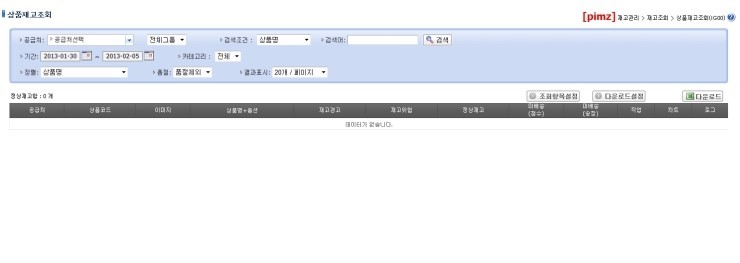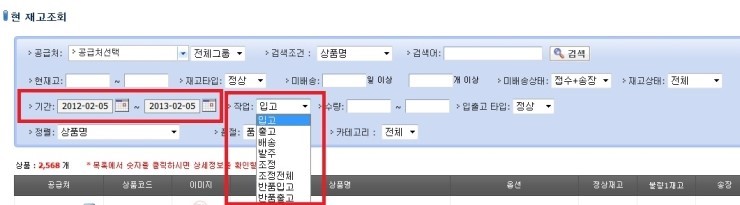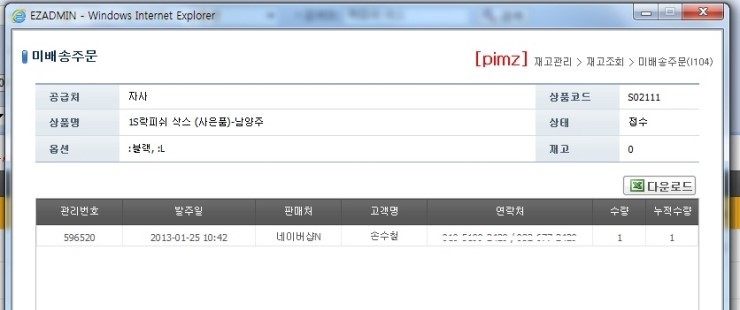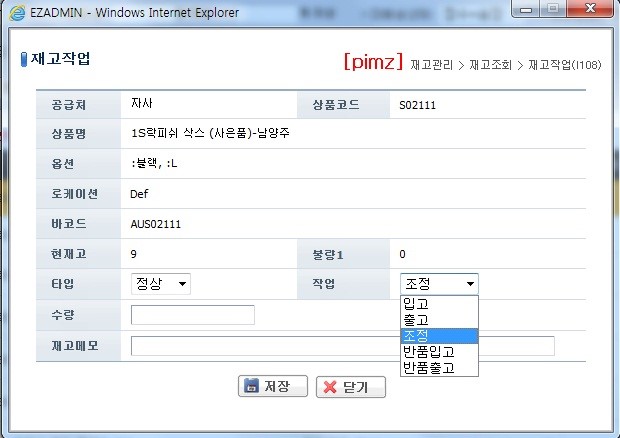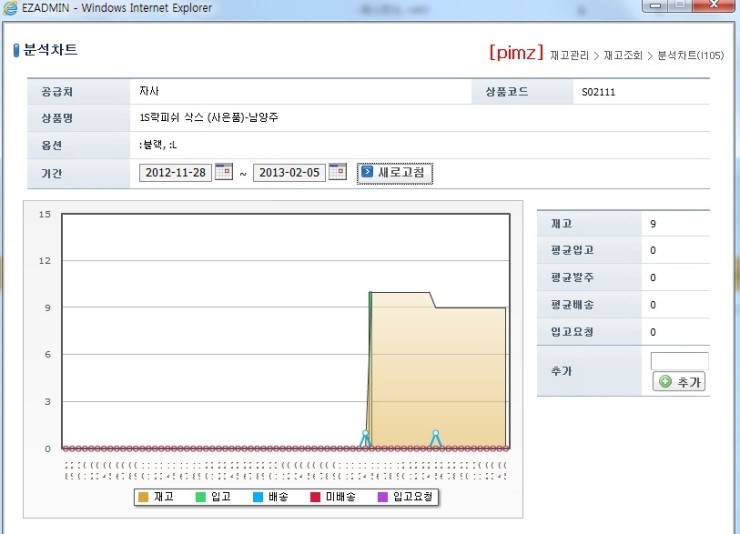"상품재고조회"의 두 판 사이의 차이
| 50번째 줄: | 50번째 줄: | ||
일자별로 입고,출고,배송,조정과 그에 따른 재고의 변경을 보실 수 있습니다 | 일자별로 입고,출고,배송,조정과 그에 따른 재고의 변경을 보실 수 있습니다 | ||
| − | 더 상세한 내역을 보시려면 재고리스트의 [[파일: | + | 더 상세한 내역을 보시려면 재고리스트의 [[파일:상품재고7.jpg]] "로그" 를 클릭하시면 변경된 재고의 로그를 보실 수 있습니다 |
2015년 9월 7일 (월) 08:08 판
이지어드민 서비스 매뉴얼
핌즈(주) 온오프라인 쇼핑몰 판매재고관리 솔루션
[상품재고조회]
주문배송관리 > 재고관리 > 상품재고조회
- 현 재고조회, 기간별 재고조회, 일자별 재고조회에서도 조회가 가능합니다
- 일반검색
재고 상품을 조회합니다
- 상세검색
인풋박스에 여러 조건을 입력하여 검색을 하실 수 있습니다
예) 특정 기간동안 N개 이상 입고된 상품 목록
미배송 N개 이상인 상품 목록
현재고 N1 ~ N2 사이의 상품 목록
- 다운로드
![]() "다운로드" 버튼을 클릭하면 조건조회의 결과를 다운로드 받으실 수 있습니다
"다운로드" 버튼을 클릭하면 조건조회의 결과를 다운로드 받으실 수 있습니다
다운로드 받으신 파일은 아래와 같습니다
- 정상재고
일자별로 입고,출고,배송,조정과 그에 따른 재고의 변경을 보실 수 있습니다
더 상세한 내역을 보시려면 재고리스트의  "로그" 를 클릭하시면 변경된 재고의 로그를 보실 수 있습니다
"로그" 를 클릭하시면 변경된 재고의 로그를 보실 수 있습니다
- 송장
송장 숫자를 클릭하면 "미배송주문"에 대한 팝업이 뜨면서 현재 "송장" 상태인 상품의 개수의 상세 내역을 확인하실 수 있습니다
"관리번호"는 이지어드민 고유의 주문 코드 입니다
- 접수
접수 숫자를 클릭하면 "접수" 상태인 "미배송주문"을 확인할 수 있습니다
- 재고작업
작업 버튼을 클릭하면 상품에 대해 "입고","반품입고","반품출고","출고","재고조정" 작업을 하실 수 있습니다
재고 변경작업 수행 절차
- "작업" 콤보박스를 클릭하셔서 원하시는 작업을 선택해야 합니다
- "수량" 텍스트박스에 작업을 원하는 수량을 기입합니다
- "메모에" 자세한 정보를 입력한 후 "저장" 버튼을 클릭합니다
저장을 하시게 되면 "로그"에 작업명, 작업자, 시간등의 정보가 기록됩니다
- 차트
"차트" 버튼을 누르면 아래와 같은 "분석차트" 팝업을 띄울 수 있습니다
일자별 재고, 입고, 배송, 미배송 수량을 차트 형태로 볼 수 있습니다.
항목설명
| 항목 | 설명 |
|---|---|
| 재고 | 현재 재고 수량 |
| 평균 입고 | 일주일 평균 입고 수량 |
| 평균 배송 | 일주일 평균 배송 수량 |
| 입고 요청 | 입고 요청된 수량(입고요청목록에서 확인가능) |
- 로그
![]() 로그 버튼을 클릭하면 입고, 출고에 대한 상세한 이력을 보실 수 있습니다
로그 버튼을 클릭하면 입고, 출고에 대한 상세한 이력을 보실 수 있습니다
기간을 늘리고 싶으신 경우 기간을 변경한 후 "새로고침"버튼을 눌러 주셔야 합니다